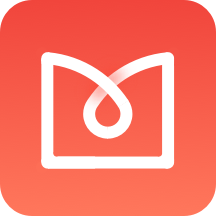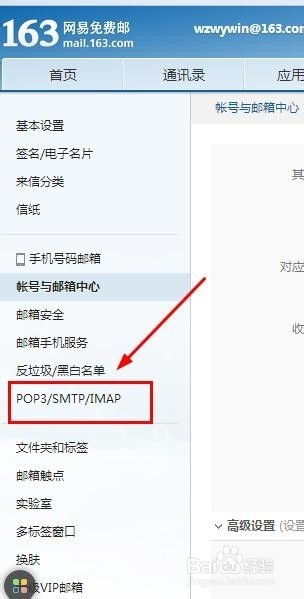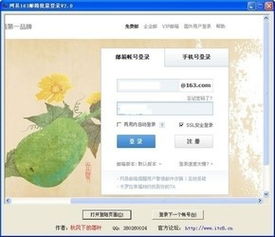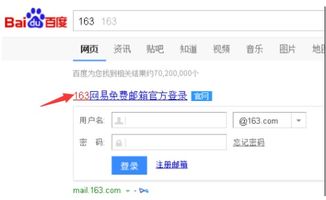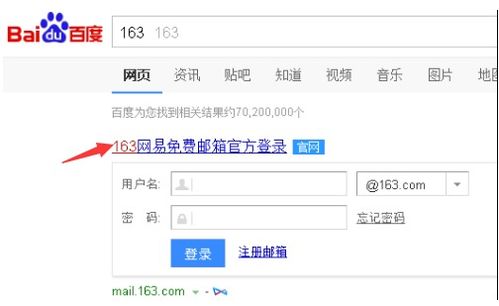如何用iPhone手机登录163邮箱?
在数字化时代,电子邮件已成为我们日常生活和工作中不可或缺的一部分。无论是工作沟通、学习资料分享,还是个人生活交流,电子邮箱都扮演着重要角色。而163邮箱作为国内知名的电子邮箱服务之一,因其稳定、安全、便捷的特点,深受广大用户的喜爱。本文将详细介绍如何使用iPhone手机登录163邮箱,从准备工作、登录步骤、功能体验以及安全与隐私保护等多个维度展开,帮助您更好地享受移动办公的便捷。

准备工作
在使用iPhone手机登录163邮箱之前,确保您已经完成了以下几项准备工作:
1. 163邮箱账号:首先,您需要拥有一个有效的163邮箱账号。如果还没有,可以通过163邮箱的官方网站进行注册,注册过程简单快捷,只需提供基本的个人信息即可。
2. iPhone手机:确保您的iPhone手机已经激活并能够正常使用,系统版本建议更新到最新版本,以便获得最佳的使用体验。
3. 网络连接:登录邮箱需要稳定的网络连接,无论是Wi-Fi还是蜂窝数据,请确保您的网络连接畅通无阻。
登录步骤
方法一:通过“邮件”应用登录
1. 打开“设置”:首先,在iPhone的主屏幕上找到并点击“设置”图标,进入设置界面。
2. 添加账户:在设置界面中,滚动查找并点击“邮件”选项。然后,点击“账户”下的“添加账户”按钮。
3. 选择邮箱类型:在“添加账户”页面,您会看到多种邮箱类型的选项,如iCloud、Google、Exchange等。此时,您需要选择“其他”选项,因为163邮箱不在预设的邮箱类型列表中。
4. 输入邮箱信息:接下来,您需要输入您的163邮箱地址和密码。为了确保账户的安全性,系统可能会要求您输入额外的验证信息,如手机验证码或邮箱验证码。
5. 配置服务器:在“收件服务器”和“发件服务器”的设置中,您需要输入正确的服务器信息。对于163邮箱,收件服务器(IMAP)一般为`imap.163.com`,发件服务器(SMTP)为`smtp.163.com`。同时,您需要选择正确的服务器类型(IMAP或POP3),并设置正确的安全类型(通常为SSL/TLS)。
6. 验证账户:完成上述设置后,系统会尝试验证您的账户信息。验证成功后,您就可以在iPhone的“邮件”应用中查看和管理您的163邮箱了。
方法二:通过第三方邮箱应用登录
除了使用iPhone自带的“邮件”应用外,您还可以选择下载并安装第三方邮箱应用,如QQ邮箱、网易邮箱大师等。这些应用通常提供了更加丰富的功能和更加个性化的界面设计。
1. 下载应用:首先,在App Store中搜索并下载您选择的第三方邮箱应用。
2. 注册登录:安装完成后,打开应用并按照提示进行注册或登录。如果您已经有该应用的账号,可以直接登录。
3. 添加163邮箱:在应用的主界面中,找到并点击“添加邮箱”或类似的按钮。然后,选择“163邮箱”作为邮箱类型,并输入您的邮箱地址和密码。
4. 验证并登录:与通过“邮件”应用登录类似,您可能需要输入额外的验证信息来验证您的账户。验证成功后,您就可以在该应用中查看和管理您的163邮箱了。
功能体验
无论是通过iPhone自带的“邮件”应用还是通过第三方邮箱应用登录163邮箱,您都可以享受到以下便捷的功能体验:
1. 实时同步:无论是接收新邮件还是发送邮件,您的iPhone手机都会实时同步您的邮箱状态,确保您不会错过任何重要信息。
2. 分类管理:您可以根据自己的需求对邮件进行分类管理,如设置星标、移动到特定文件夹、删除等。这有助于您更加高效地处理邮件。
3. 搜索与过滤:通过搜索功能,您可以快速找到特定邮件。同时,您还可以设置过滤规则,自动将符合条件的邮件移动到特定文件夹或删除。
4. 附件处理:您可以轻松地在邮件中添加附件,如照片、文档等。同时,您也可以直接下载和查看邮件中的附件内容。
5. 推送通知:您可以设置推送通知功能,当有新邮件到达时,您的iPhone手机会及时提醒您查看。
安全与隐私保护
在使用iPhone手机登录163邮箱时,安全和隐私保护至关重要。以下是一些建议,帮助您更好地保护您的账户安全:
1. 启用双重验证:在163邮箱的设置中,您可以启用双重验证功能。这意味着在登录您的邮箱时,除了输入密码外,您还需要输入通过短信或邮箱发送的
- 上一篇: 如何开启百度输入法的手写连写功能
- 下一篇: S8赛季英雄联盟厄加特(首领之傲)出装全攻略
-
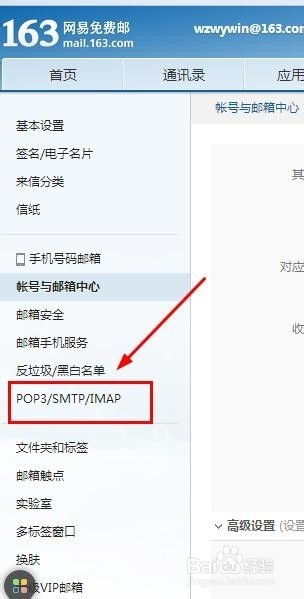 手机如何登录163邮箱资讯攻略10-27
手机如何登录163邮箱资讯攻略10-27 -
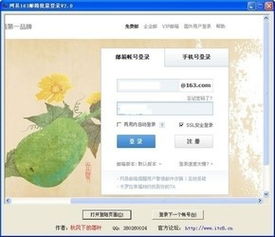 登录163邮箱资讯攻略11-15
登录163邮箱资讯攻略11-15 -
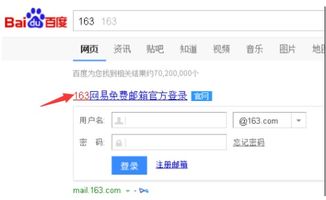 高效便捷:163邮箱登录新体验资讯攻略11-05
高效便捷:163邮箱登录新体验资讯攻略11-05 -
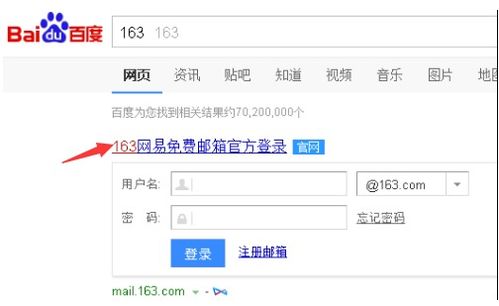 如何登录163.com邮箱?资讯攻略11-07
如何登录163.com邮箱?资讯攻略11-07 -
 快速登录163邮箱的指南资讯攻略10-24
快速登录163邮箱的指南资讯攻略10-24 -
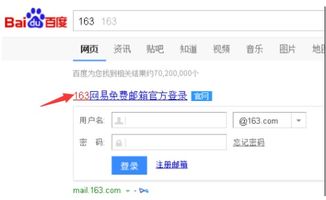 如何轻松完成163邮箱登录?一步一步教你搞定!资讯攻略10-24
如何轻松完成163邮箱登录?一步一步教你搞定!资讯攻略10-24